Un guide détaillé pour configurer Cloudflare CDN pour les sites WordPress
Publié: 2021-12-09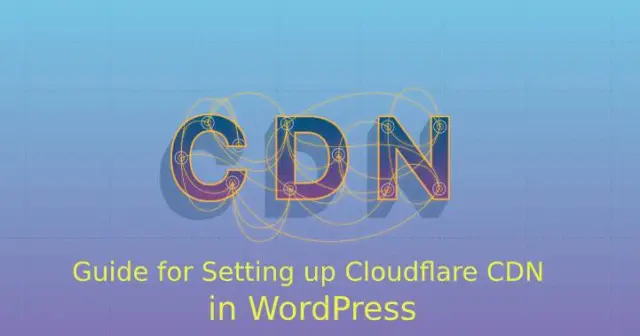
Les CDN ou réseaux de diffusion de contenu distribuent géographiquement des serveurs proxy ou des centres de données. Avec la capacité d'améliorer ses performances et la disponibilité des sites Web, il distribue spatialement les services aux utilisateurs finaux.
Comme vous l'avez peut-être compris, les CDN sont un excellent moyen d'améliorer la vitesse de chargement des pages et Cloudflare est peut-être la meilleure option sur le marché. Avec sa qualité de service exceptionnelle, l'installation de Cloudflare CDN dans WordPress est nécessaire. Le fait qu'il soit gratuit, vous ne pouvez pas éviter de le configurer pour vos sites WordPress.
Cloudflare offre certains des meilleurs services gratuits, c'est pourquoi c'est l'un des plugins les plus populaires pour les sites WordPress. Commencez donc à utiliser ces directives pour installer Cloudflare maintenant et voyez la différence que cela fait pour votre site Web.
Pourquoi avez-vous besoin du CDN Cloudflare ?
Par rapport aux autres CDN, Cloudflare présente des fonctionnalités attrayantes qui le distinguent. Il permet de faciliter le processus de certification SSL. Il atténue les attaques DDoS et définit la passerelle pour tous les protocoles réseau. Parallèlement à cela, il fournit des analyses pour toutes les demandes que vous faites sur un site Web.
Cloudflare fournit une plus grande étendue de réseau, contrairement à tous les autres CDN. Ainsi, il aide les visiteurs à offrir l'expérience de sites Web plus rapides. Cela aide à améliorer le référencement, qui est un facteur important pour le classement des sites Web.
Façons de configurer Cloudflare CDN dans WordPress
Étape 1 : Configurer le site Web de Cloudflare
Si l'hébergeur n'autorise pas l'activation de Cloudflare via cPanel, suivez ces étapes :
1. Visitez le site de Cloudflare et inscrivez-vous.
2. En vous dirigeant vers la page d'inscription, vous devez remplir vos coordonnées et créer un compte.
3. Vous devez entrer votre domaine et cliquer sur 'scan DNS records'.
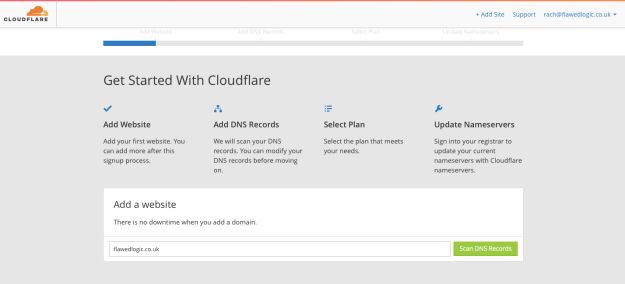
4. Une fois le processus de numérisation terminé, appuyez sur "continuer". Un écran apparaîtra avec les paramètres DNS qui sont détectés automatiquement que vous devez vérifier. Dans cette étape, assurez-vous de l'activer pour vos deux domaines, mais désactivez-le pour les services de messagerie ainsi que FTP.
5. Faites défiler vers le bas et appuyez sur le bouton 'continuer'.
6. Choisissez votre plan et cliquez sur l'option « site Web gratuit » pour Cloudflare CDN dans WordPress.

7. La dernière étape fournit tous les serveurs de noms Cloudflare et modifie les paramètres du bureau d'enregistrement. Cela peut nécessiter au moins 24 heures pour l'identification des serveurs de noms.
8. Après avoir changé avec succès le serveur de noms du bureau d'enregistrement, revenez à Cloudflare et cliquez sur le bouton nommé « Revérifier les serveurs de noms ». Cette étape est cruciale pour vous permettre d'identifier la file d'attente.
Étape alternative : installation de Cloudflare via l'hébergement de tableaux de bord
Les hébergeurs Web, à savoir Bluehost, fournissent des procédures d'installation plus simples pour Cloudflare à l'aide de cPanel. Pour cela, vous devez d'abord vous inscrire dont les étapes sont les suivantes :
1. Visitez le site de Cloudflare et connectez-vous avec une adresse e-mail et un mot de passe appropriés.
2. Vous devrez peut-être entrer des détails sur la page d'inscription au cas où ils ne seraient pas remplis au préalable.
3. Cliquez sur le bouton "Créer un compte" pour créer un CDN Cloudflare dans WordPress. Vous n'avez pas à poursuivre toutes les étapes jusqu'à l'analyse des enregistrements DNS, dont l'hébergeur Web peut s'occuper.
4. Dans le cPanel de WebHost, entrez le nom d'utilisateur et le mot de passe pour vous inscrire.
5. Rendez-vous sur la page des paramètres de Cloudflare et cliquez sur "activer". Cela activera le Cloudflare. Si vous avez déjà configuré le site à l'aide de Cloudflare, vous pouvez simplement profiter de ses paramètres depuis cPanel. Vous pourrez supprimer ou même désactiver le site du site Web.
6. Après avoir activé Cloudflare, vous pouvez accéder aux statistiques ainsi qu'aux paramètres depuis le tableau de bord cPanel.
Étape 2 : Configurer le plugin Cloudflare pour WordPress
Les plugins WordPress sont essentiels pour résoudre tout problème avec vos sites WordPress. Les plugins offrent des solutions plus simples aux personnes qui manquent de connaissances techniques essentielles.

Ainsi, utiliser un plugin pour développer Cloudflare CDN dans WordPress aidera à éviter la compréhension des fonctionnalités. Les utilisateurs ont plutôt la liberté d'accéder directement aux tableaux de bord.
Le plugin est riche en fonctionnalités et permet aux utilisateurs d'enregistrer les paramètres WordPress en un clic. Il purge automatiquement le cache lors de la mise à jour du site. Disposant d'un accès direct aux paramètres et au tableau de bord WordPress, il prend également en charge les serveurs HTTP2 ou même Server Push. Cela permet les notifications push sur les navigateurs. De plus, les comptes payants peuvent également utiliser des pare-feu spécifiquement pour WordPress.
Les étapes de configuration des plugins Cloudflare sont les suivantes :
1. Depuis le tableau de bord WordPress, accédez à l'option Plugins, puis à Ajouter nouveau. Ici, vous devez rechercher Cloudflare.
2. Appuyez sur le bouton Installer et voyez s'il devient bleu à l'activation. Cela vous dirigera vers la page du plugin.
3. En cliquant sur le lien de la page des paramètres, vous vous connecterez à votre compte Cloudflare. De plus, entrez l'adresse e-mail et la clé API. Lors de l'enregistrement des informations d'identification, vous vous dirigerez vers la page d'accueil des paramètres Cloudflare.
4. Vous pouvez également utiliser les paramètres en un clic pour une meilleure optimisation de votre site. Après cela, cliquez sur le bouton "Appliquer".
5. Activez l'option permettant à Cloudflare de vider automatiquement son cache lorsque le site est mis à jour. Pour ce faire, activez l'option 'Gestion automatique du cache'. Ainsi, Cloudflare vous empêche d'envoyer des versions obsolètes du site.
6. En cliquant sur le lien des paramètres, vous pourrez le consulter et apporter les modifications nécessaires.
7. En cliquant sur le lien intitulé "Analytics", vous pourrez voir les sites, l'utilisation de la bande passante ainsi que les menaces par pays.
Paramètres avancés de Cloudflare CDN dans WordPress
Certains des paramètres avancés du plugin Cloudflare sont les suivants :
1. Mode de sous-attaque
L'activation de ce mode aidera à protéger le site Web contre les attaques DDoS. Alors que chaque niveau de la page est analysé pour détecter les menaces, les visiteurs peuvent afficher une page interstitielle.
2. Niveau de sécurité
Cloudflare offre l'option "Essentially Off" et "Under Attack". Par défaut, si vous le gardez moyen, il faudra un captcha pour les visiteurs menaçants. Parfois, Cloudflare considère les petits problèmes comme menaçants et c'est alors qu'un visiteur peut se plaindre d'un accès refusé pour des raisons illégitimes. En fait, vous devrez peut-être réduire le niveau de sécurité à un taux bas.
3. Disponibilité des services en ligne
Même si le système se déconnecte, il enregistre une version en cache de votre site Web sur les serveurs.
4. HTML en cache
Le contenu en cache de HTML aide à réduire la bande passante pour les utilisateurs qui ne sont pas enregistrés. Dans ce cas, il projette uniquement le contenu personnalisé des utilisateurs enregistrés à partir du cookie.
5. DDoS avancé
Il protège les réseaux contre les attaques DDoS quelle que soit la durée ainsi que la taille des attaques.
6. Optimisation de l'image
Les images en cache l'optimisent en réduisant la taille du fichier. Cela rend la livraison plus rapide pour les utilisateurs mobiles ou les personnes utilisant des connexions plus lentes.
7. Mode de développement
Les paramètres fournissent une option pour le mode de développement, qui lors de l'activation vous permettra d'éviter le cache Cloudflare. Observez les modifications du site qui le rendent important en période de modifications de conception et de travail de développement sérieux pour le site.
8. Pare-feu pour application Web
Il aide à identifier les menaces et à bloquer toutes les formes d'attaques malveillantes sur les sites WordPress.
9. HTTP automatique
Une fois que vous vous êtes inscrit à Cloudflare, vous pouvez bénéficier de certificats SSL gratuits. Il permettra de changer 'HTTP' en 'HTTPS' incluant les liens et les ressources du site.
Bottom Line: Les CDN jouent un rôle important dans l'amélioration de la vitesse du site Web. Parmi tous, Cloudflare peut être la meilleure option pour sa fiabilité, sa sécurité et ses hautes performances. Pour avoir la possibilité de configurer une version gratuite de Cloudflare CDN dans WordPress, il vous suffit de vous connecter et d'inclure le nom de domaine.
De plus, vérifiez les enregistrements DNS et activez les services pour votre nom de domaine. Faire pointer le nom de domaine vers le serveur de noms de Cloudflare et installer le plug-in WordPress pour le même peut être facile. Ainsi, l'installation du plugin Cloudflare peut être le moyen d'une configuration plus facile.
